Sie können projizierte Ansichten zu einer vordefinierten Ansicht hinzufügen. Wenn Sie beispielsweise eine Vorderansicht einfügen, können Sie Draufsichten und Ansichten von rechts projizieren, um vordefinierte Standard 3 Ansichten zu erstellen. Projizierte Ansichten werden automatisch auf die ursprüngliche Ansicht ausgerichtet. Die projizierten Ansichten fungieren als vordefinierte Ansichten.
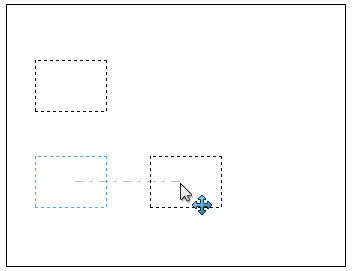
Vordefinierte Ansichten können kopiert und eingefügt werden.